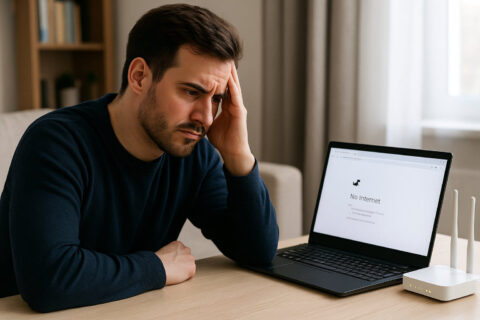„Netzwerk nicht identifiziert“ – diese Meldung hat wohl jeder schon mal gesehen, der mit einem PC oder Laptop ins Internet wollte. Plötzlich funktioniert nichts mehr: Webseiten laden nicht, Programme streiken und du fragst dich, was da eigentlich los ist.
Das Problem kann viele Ursachen haben – von einer falschen IP-Einstellung bis hin zu einem Treiberfehler. Manchmal liegt es auch einfach an einem falsch eingesteckten Kabel oder einem zickigen Router. So oder so: Frust ist vorprogrammiert.
In diesem Artikel zeige ich dir Schritt für Schritt, woran es liegen kann und wie du das Problem wieder in den Griff bekommst. Ganz ohne Fachchinesisch und so erklärt, dass du auch als Nicht-Profi gut folgen kannst. Denn am Ende willst du doch einfach nur wieder online sein – oder?
Was bedeutet „Netzwerk nicht identifiziert“ überhaupt?
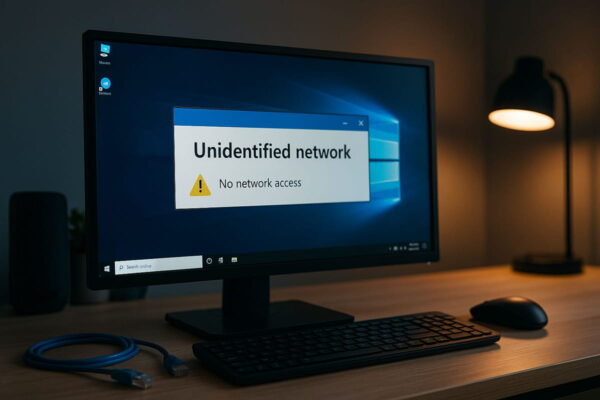
Wenn dein PC „Netzwerk nicht identifiziert“ meldet, bedeutet das im Grunde: Dein Rechner erkennt zwar, dass eine Netzwerkverbindung besteht – aber er bekommt keine gültige IP-Adresse oder kann keine Verbindung zum restlichen Netzwerk aufbauen. Damit funktioniert der Zugriff auf das Internet oder andere Geräte im Netzwerk nicht.
Die Folge ist, dass Windows die Verbindung als „öffentliches Netzwerk“ einstuft und aus Sicherheitsgründen stark einschränkt. Du kannst dann zum Beispiel keine Dateien freigeben oder auf andere Computer im Heimnetz zugreifen.
Das Problem betrifft sowohl WLAN- als auch LAN-Verbindungen. In beiden Fällen steht dein Gerät quasi im Netzwerk– aber irgendwie auch nicht. Du bist wie ein Besucher, der vor verschlossener Tür steht, obwohl er eigentlich rein dürfte.
Damit du die Ursache eingrenzen kannst, ist es wichtig zu wissen, wo in der Kette etwas schiefgeht: beim Router, beim PC oder irgendwo dazwischen.
Häufige Ursachen im Heimnetzwerk (Router, IP-Konflikte, DHCP)
Oft liegt das Problem direkt im Heimnetzwerk. Ein typischer Auslöser ist ein Router, der keine gültige IP-Adresse vergibt – entweder, weil der DHCP-Server deaktiviert ist oder gerade hängt. Ohne IP-Adresse weiß dein PC nicht, wohin er sich verbinden soll.
Auch ein IP-Konflikt kann die Ursache sein. Wenn zwei Geräte im Netzwerk dieselbe IP nutzen wollen, bekommt eins davon Probleme – und Windows zeigt dann gern die Meldung „Netzwerk nicht identifiziert“.
Hier ein paar typische Fehlerquellen:
- Der Router wurde neu gestartet, aber der PC nicht.
- Der DHCP-Server im Router ist deaktiviert.
- Ein anderes Gerät nutzt dieselbe feste IP-Adresse.
- Die Verbindung ist zwar physisch da, aber logisch blockiert.
Wenn du mehrere Geräte im Netzwerk hast, lohnt es sich, zu testen, ob sie das gleiche Problem haben. Funktioniert das Internet auf dem Smartphone, aber nicht auf dem PC? Dann liegt’s wahrscheinlich nicht am Router, sondern an deinem Gerät.
Treiber- und Adapterprobleme als Fehlerquelle
Manchmal ist die Ursache viel näher, als man denkt – nämlich im Netzwerkadapter selbst. Veraltete oder beschädigte Treiber sorgen oft dafür, dass dein PC keine Verbindung herstellen kann. Die Folge: Netzwerk nicht identifiziert.
Windows erkennt den Adapter vielleicht noch, aber er arbeitet nicht richtig. Auch ein fehlerhaftes Update kann den Treiber lahmlegen. Wenn du kürzlich ein Windows-Update installiert hast und danach die Probleme auftauchten, liegt der Verdacht nahe.
Das kannst du tun:
- Öffne den Geräte-Manager und suche unter „Netzwerkadapter“ nach deinem LAN- oder WLAN-Gerät.
- Klicke mit rechts darauf und wähle „Treiber aktualisieren“.
- Alternativ: Deinstalliere den Treiber komplett und starte den PC neu. Windows installiert ihn dann neu.
Übrigens: Bei älteren Geräten kann es auch sein, dass der Hersteller keine aktuellen Treiber mehr anbietet. In dem Fall hilft oft ein universeller Treiber oder ein externer WLAN-Adapter als Ersatz.
Falsche Netzwerkeinstellungen in Windows prüfen

Auch Windows selbst kann dir einen Strich durch die Rechnung machen – vor allem, wenn etwas an den Netzwerkeinstellungen verstellt wurde. Ein häufiges Problem: Eine feste IP-Adresse ist eingestellt, die nicht zum Netzwerk passt.
So prüfst du das:
- Öffne die Netzwerkverbindungen (z. B. per Rechtsklick auf das Netzwerksymbol).
- Wähle „Eigenschaften“ deiner aktuellen Verbindung.
- Doppelklicke auf „Internetprotokoll Version 4 (TCP/IPv4)“.
- Stelle sicher, dass „IP-Adresse automatisch beziehen“ aktiviert ist.
Wenn du hier manuell etwas eingetragen hast – zum Beispiel IP, Subnetzmaske oder Gateway – kann es passieren, dass dein PC nicht mit dem Router kommunizieren kann.
Auch fehlerhafte DNS-Einträge können stören. In dem Fall versuch einfach mal, alles auf „automatisch beziehen“ zu setzen. Oft reicht das schon, damit die Verbindung wieder klappt.
Probleme mit der Firewall oder Sicherheitssoftware
Viele Virenscanner und Firewalls greifen tief in die Netzwerkverbindung ein. Was gut gemeint ist, sorgt leider manchmal für echte Probleme – etwa wenn eine Verbindung blockiert wird, die eigentlich erlaubt sein sollte.
Wenn „Netzwerk nicht identifiziert“ auftaucht, kann es daran liegen, dass die Firewall bestimmte Verbindungsanfragen blockiert. Besonders Tools wie Norton, Kaspersky oder Bitdefender sind dafür bekannt, bei Netzwerkänderungen empfindlich zu reagieren.
Was du tun kannst:
- Deaktiviere testweise deine Sicherheitssoftware und prüfe, ob das Problem verschwindet.
- Schau in den Einstellungen der Firewall nach, ob dein Netzwerk als „unsicher“ eingestuft ist.
- Setze die Firewall-Regeln ggf. zurück oder erlaube manuell den Netzwerkzugriff.
Wichtig: Deaktiviere die Schutzsoftware nur kurz zum Testen und aktiviere sie danach wieder. Falls sie der Verursacher ist, solltest du überlegen, ob ein Umstieg auf eine andere Lösung sinnvoll ist.
Öffentliche Netzwerke: Warum es hier besonders oft passiert
In öffentlichen Netzwerken wie im Café, Hotel oder Bahnhof taucht der Fehler „Netzwerk nicht identifiziert“ besonders häufig auf. Der Grund: Viele dieser Netzwerke verlangen eine Anmeldung über eine sogenannte Captive Portal-Seite – also eine Webseite, auf der du dich zuerst einloggen musst.
Wenn dein Gerät diese Seite nicht automatisch öffnet oder blockiert, denkst du, die Verbindung sei fehlerhaft – dabei wartet das Netzwerk nur auf deine Anmeldung.
Typische Probleme:
- Die Anmeldeseite öffnet sich nicht automatisch.
- Du hast bereits verbunden, aber die Zeit ist abgelaufen.
- Ein anderes Gerät im Netzwerk verursacht IP-Probleme.
Lösungsansätze:
- Versuche, eine Webseite wie z. B.
neverssl.comaufzurufen, um die Anmeldeseite zu erzwingen. - Trenne das WLAN und verbinde dich neu.
- Leere den DNS-Cache mit
ipconfig /flushdnsin der Eingabeaufforderung.
Öffentliche Netzwerke sind oft instabil – das heißt nicht immer, dass dein Gerät schuld ist.
Diagnose mit Windows-Bordmitteln: So gehst du vor
Bevor du lange rätst, kannst du dir mit den Bordmitteln von Windows selbst einen Überblick verschaffen. Das Diagnose-Tool hilft dir, häufige Probleme automatisch zu erkennen und manchmal sogar direkt zu beheben.
So funktioniert’s:
- Rechtsklick auf das Netzwerksymbol unten rechts.
- Wähle „Problembehandlung“.
- Windows sucht jetzt nach typischen Fehlern und zeigt dir eine Lösung an – oder zumindest einen Hinweis.
Zusätzlich kannst du über die Eingabeaufforderung wichtige Befehle nutzen:
| Befehl | Funktion |
|---|---|
ipconfig /all | Zeigt alle Netzwerkinfos an |
ipconfig /release | Gibt IP-Adresse frei |
ipconfig /renew | Fordert neue IP vom Router an |
ping 8.8.8.8 | Testet Internetverbindung |
Diese Tools helfen dir, herauszufinden, wo der Fehler liegt – ohne Zusatzsoftware und ohne tiefes Fachwissen.
Lösungsansätze Schritt für Schritt: Vom Neustart bis zur IP-Vergabe
Wenn das Netzwerk nicht identifiziert wird, musst du nicht gleich den PC neu aufsetzen. Oft helfen ein paar einfache Schritte, um das Problem zu lösen. Hier ist eine sinnvolle Reihenfolge:
- Neustart von PC und Router – klingt banal, hilft aber oft.
- Verbindung trennen und neu aufbauen.
- Überprüfen, ob DHCP aktiviert ist (im Router und unter Windows).
- Falls nötig: feste IP-Adresse vergeben (zum Testen).
- Firewall oder Virenscanner kurz deaktivieren.
- Treiber aktualisieren oder zurücksetzen.
- Windows-Problemlösung starten (wie im vorherigen Abschnitt beschrieben).
Wenn du systematisch vorgehst, findest du meist schnell heraus, wo es hakt. Notiere dir auch, was du bereits ausprobiert hast – das spart Zeit, falls du später Hilfe brauchst.
Netzwerkprofile zurücksetzen: Wenn nichts anderes hilft
Wenn gar nichts mehr hilft, kann es sinnvoll sein, die Netzwerkeinstellungen komplett zurückzusetzen. Windows bietet dafür eine eigene Funktion, mit der du alle Verbindungen, Profile und Konfigurationen auf Werkseinstellungen bringst.
So geht’s unter Windows 10 und 11:
- Öffne die Einstellungen → Netzwerk und Internet.
- Klicke auf Status → Netzwerk zurücksetzen.
- Bestätige die Rücksetzung und starte den PC neu.
Was passiert dabei?
- Alle gespeicherten WLANs werden gelöscht.
- Netzwerkadapter werden neu installiert.
- IP- und DNS-Einstellungen werden zurückgesetzt.
Das klingt drastisch, ist aber oft der letzte sinnvolle Schritt, bevor man sich an den Support oder Fachleute wendet. Danach musst du dich zwar neu mit deinen Netzwerken verbinden, aber in vielen Fällen funktioniert dann wieder alles reibungslos.
- Immler, Christian(Autor)
Stand: 31.12.2025 / * = Affiliate Links / Bilder von der Amazon Product Advertising API
Fazit: Wenn „Netzwerk nicht identifiziert“ zur Geduldsprobe wird
Die Meldung „Netzwerk nicht identifiziert“ kann frustrierend sein – vor allem, wenn du schnell online sein möchtest. Aber wie du gesehen hast, steckt oft nur ein kleiner Fehler dahinter, der sich mit etwas Geduld beheben lässt. Wichtig ist, dass du systematisch vorgehst und dir die Zeit nimmst, die Ursache Schritt für Schritt einzugrenzen.
Manche Probleme lassen sich mit einem Neustart lösen, andere erfordern einen Blick in die Einstellungen oder etwas technisches Grundwissen. Du musst aber kein Profi sein, um dein Netzwerk wieder ans Laufen zu bringen – ausprobieren hilft oft mehr als grübeln.
Wenn du häufiger mit Netzwerkproblemen zu tun hast, lohnt es sich, tiefer ins Thema einzusteigen. Vielleicht probierst du demnächst mal aus, wie du dein Heimnetzwerk übersichtlicher gestalten oder IP-Adressen bewusst vergeben kannst. So wirst du Stück für Stück sicherer im Umgang mit deinem Netzwerk – ganz ohne Fachchinesisch.
FAQ – Häufige Fragen und Antworten
Hier habe ich noch Antworten auf häufige Fragen zu diesem Thema zusammengestellt:
Was ist der Unterschied zwischen „Netzwerk nicht identifiziert“ und „Kein Internetzugriff“?
„Netzwerk nicht identifiziert“ bedeutet, dass dein Gerät zwar physisch verbunden ist (z. B. per LAN oder WLAN), aber keine gültige Netzwerkadresse erhalten hat. „Kein Internetzugriff“ heißt hingegen, dass das Netzwerk zwar erkannt wurde, aber keine Verbindung zum Internet besteht. Die Ursachen und Lösungswege unterscheiden sich also.
Kann ein beschädigtes Netzwerkkabel diesen Fehler auslösen?
Ja, ein defektes LAN-Kabel kann zu Verbindungsfehlern führen. Wenn das Kabel nur teilweise funktioniert oder nicht richtig steckt, wird die Verbindung erkannt, aber nicht korrekt aufgebaut – und Windows meldet dann „Netzwerk nicht identifiziert“.
Tritt das Problem auch bei IPv6 auf?
Ja, auch bei der Nutzung von IPv6 kann es zu Problemen mit der Netzwerkidentifizierung kommen – besonders wenn dein Router oder Provider IPv6 nicht richtig unterstützt. In manchen Fällen hilft es, IPv6 testweise zu deaktivieren.
Kann eine VPN-Verbindung das Netzwerk beeinflussen?
Definitiv. Manche VPN-Clients ändern Netzwerkeinstellungen oder blockieren bestimmte Verbindungen. Wenn die VPN-Software aktiv ist oder falsch konfiguriert wurde, kann das zur Meldung „Netzwerk nicht identifiziert“ führen.
Gibt es Tools, die bei der Fehlersuche helfen können?
Ja, es gibt spezielle Netzwerk-Analysetools wie Wireshark, NetAdapter Repair All-in-One oder einfache Tools wie PingPlotter, mit denen du Verbindungen testen und analysieren kannst. Für viele Fälle reicht aber auch die Windows-Problembehandlung.